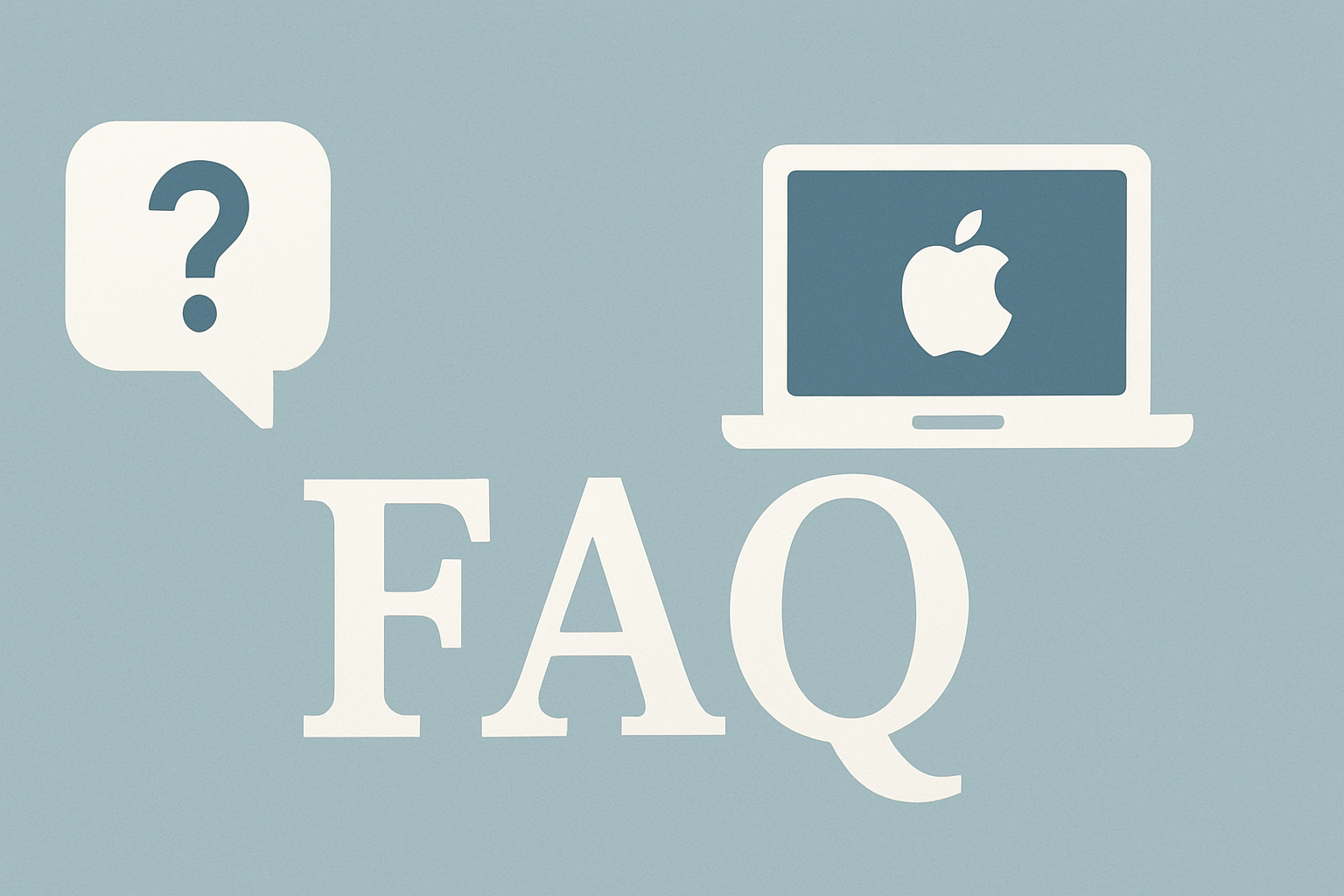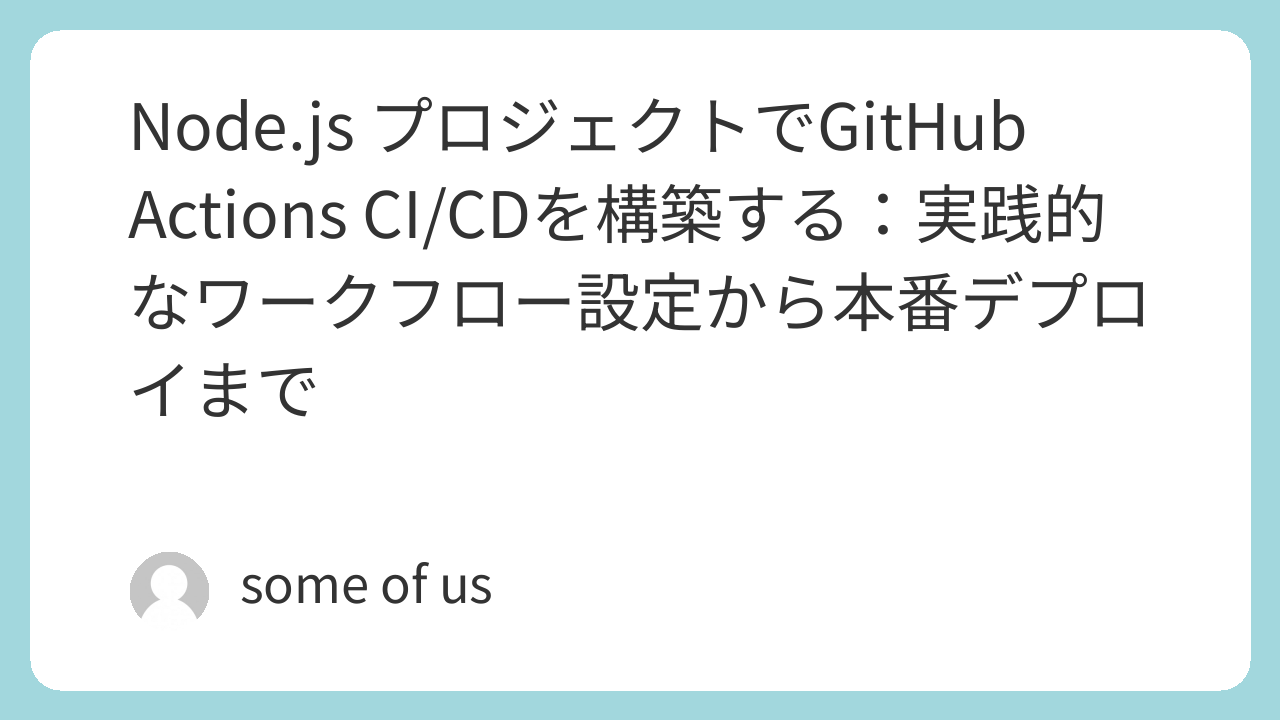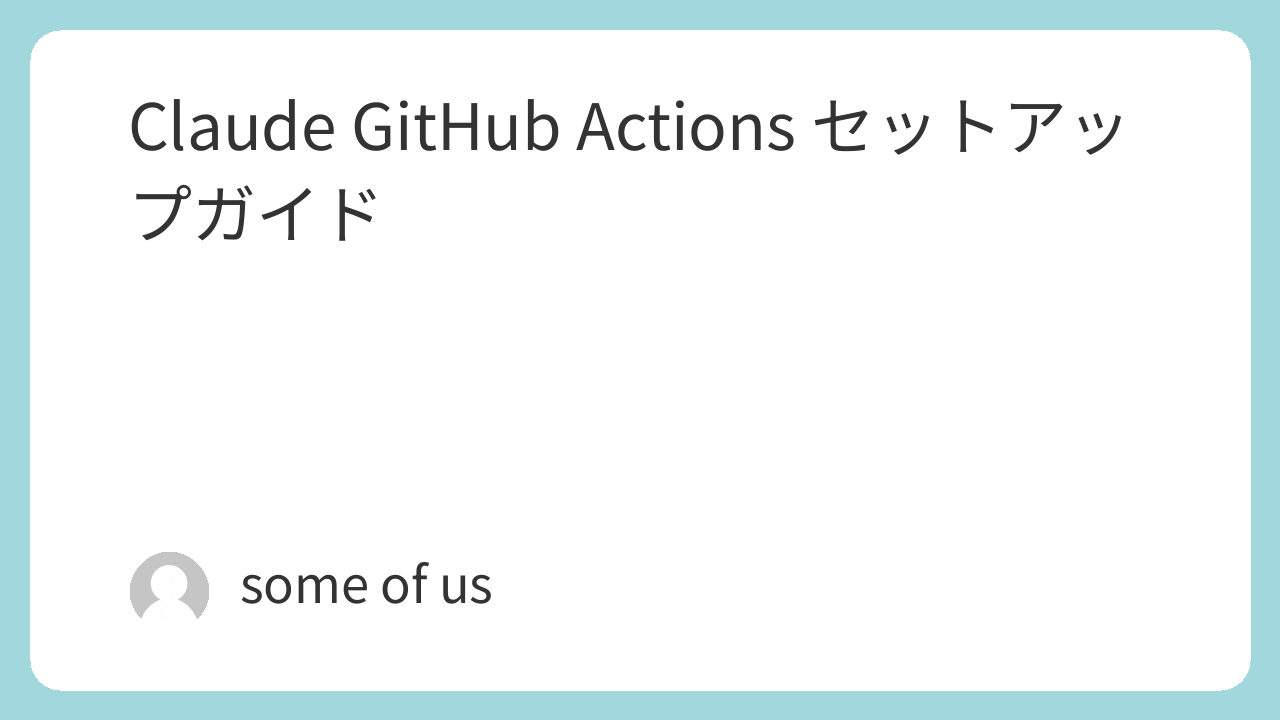Macの移行アシスタントでOSが古い・移行できない時の対処法は?
古いMacから最新macOS(Sequoia・Sonoma・Ventura)への移行時、OSバージョンの違いで移行アシスタントが使えず困っている方は多くいます。移行元のOSが移行先より新しい場合や、古い機種でOSアップグレードができない場合の解決方法を、最新OSへの対応も含めて詳しく解説します。
最新macOS(Sequoia・Sonoma)への移行対応
2024年9月にリリースされたmacOS Sequoiaや、macOS Sonomaなど最新OSを搭載した新しいMacへの移行では、特別な対応が必要です。古いOSからでも最新OSに移行できる方法として、まずTime Machineバックアップ経由での移行が最も確実です。移行アシスタントが直接使えない場合でも、バックアップから復元することで環境を移行できます。
古い機種(2015年以前のMac)から最新OSへの移行では、OpenCore Legacy Patcher(OCLP)を活用する方法もあります。これにより、公式サポート外の古いMacでも最新macOSを動作させ、移行アシスタントを使用可能にできます。ただし、非公式な方法のため、重要なデータは必ず複数の方法でバックアップしてください。
OSバージョンが違って移行できない原因と解決法
移行アシスタントが使えない最大の原因は、移行元のOSが移行先より新しいことです。例えば、MacBook Pro 2017(Big Sur)から MacBook Pro 2018(Catalina)への移行は、新しいOSから古いOSへの移行となるため失敗します。移行先のOSが同じか新しい必要があります。
macOS Sequoia(15.x)← macOS Sonoma(14.x)← macOS Ventura(13.x)← macOS Monterey(12.x)の順序で、基本的に新しいバージョンから古いバージョンへの直接移行はできません。古い機種でOSアップグレードができない場合は、以下の代替手段を使用してください。まずTime Machineバックアップを作成し、新しいMacでバックアップから復元する方法が最も確実です。
段階的なOSアップグレードによる移行対応
古いMacが最新OSに対応していない場合、段階的なアップグレードで対応する方法があります。例えば、macOS High Sierra(10.13)→ Mojave(10.14)→ Catalina(10.15)→ Big Sur(11.x)のように、1〜2バージョンずつアップグレードしながら最新OSに近づけてから移行アシスタントを使用します。
各段階でTime Machineバックアップを作成し、問題が発生した場合に前のバージョンに戻せるようにしてください。macOSリカバリモード(Command + R)を使用して、各バージョンのインストールを行います。Intel Macの場合、Command + Shift + Option + Rで初期搭載OSに戻すことも可能です。
移行アシスタントが進まない・止まる場合の対処法
Wi-Fi接続での移行が極端に遅い、または途中で停止する問題は頻繁に発生します。特に最新macOSへの移行では、データ容量が大きくなりがちで、数十時間かかることもあり、通信エラーの確率が高くなります。この場合はWi-Fi接続を諦め、有線接続に切り替えることが重要です。
Thunderbolt 4/3ケーブルまたは適切なUSB-Cケーブル(USB3.0以降)を使用した有線接続なら、速度が大幅に向上し安定性も高まります。最新のMacBook Pro/Airでは、USB-C to USB-Cケーブルでの直接接続が可能です。移行前に両方のMacを電源に接続し、同一ネットワークに接続することも重要です。
Time Machineバックアップ経由での確実な移行方法
OSバージョンの違いで直接移行できない場合、Time Machineバックアップ経由の移行が最も安全です。最新macOSでもTime Machine復元機能は強化されており、互換性の問題を自動で解決してくれます。事前に外付けSSD(推奨)またはHDDにTime Machineバックアップを作成し、新しいMacの初期設定時に「Time Machineバックアップから復元」を選択してください。
移行アシスタントでTime Machineバックアップを選択する手順は以下の通りです。新しいMacで移行アシスタントを開き、「Mac、Time Machineバックアップ、または起動ディスクから」を選択します。外付けSSD/HDDを接続後、バックアップを選択して移行を開始してください。この方法なら、OSバージョンの制約を回避でき、最新macOSの新機能も自動で設定されます。
手動移行とクラウドサービス活用法
移行アシスタントが全く使えない古い機種の場合、手動移行とクラウドサービスの組み合わせが効果的です。最新macOSでは、iCloud+の機能が大幅に強化されており、より多くのデータ種類に対応しています。重要な書類はiCloud Drive(最大2TB)、写真はiCloud写真(iCloud+必要)、アプリケーションはApp Store経由で最新版をダウンロードし直すなど、データ種類別に最適な移行方法を選択してください。
メール設定やブラウザブックマークは、それぞれのアプリ内でエクスポート・インポート機能を使用します。最新macOSでは、Safari、Mail、Passwordsアプリなど、多くの標準アプリでより簡単なデータ移行機能が提供されています。Adobe Creative CloudやMicrosoft 365などのサブスクリプションアプリは、アカウント連携により設定が自動で復元されます。
Intel MacからApple Silicon Macへの特別な注意点
Intel搭載MacからApple Silicon(M1/M2/M3/M4)搭載Macへの移行では、アーキテクチャの違いにより特別な注意が必要です。最新macOS SequoiaではRosetta 2の性能が向上しており、多くのIntelアプリが高速動作しますが、一部のアプリケーションに互換性の問題が生じる可能性があります。
移行後は、Apple Siliconネイティブ版のアプリケーションが利用可能か確認し、順次アップデートすることをお勧めします。Final Cut Pro、Logic Pro、Adobe Creative Cloudなど、プロ向けアプリは既にネイティブ対応済みです。仮想化ソフトウェアについては、Parallels Desktop for MacがApple Silicon対応、VMware FusionもApple Silicon版が提供されています。
最新macOS Sequoiaの新機能対応
macOS Sequoiaへの移行では、iPhone Mirroring、Window Tiling、新しいPasswordsアプリなど、多くの新機能が追加されています。移行アシスタント使用時、これらの新機能の設定も自動で移行されるため、事前に古いMacでiCloudの同期設定を確認してください。特にContinuity Cameraやユニバーサルクリップボードなど、Apple製品間の連携機能が強化されています。
Safari 18の新機能、メッセージアプリの機能拡張、Spotlightの検索精度向上なども移行時に自動で設定されます。ただし、一部のサードパーティアプリでは、Sequoiaの新しいプライバシー保護機能により動作に影響が出る場合があります。移行完了後は、各アプリの動作確認を行ってください。
移行前の準備とトラブル回避のポイント
最新macOSへの移行作業前の準備が成功の鍵となります。両方のMacのソフトウェアを可能な限り最新にアップデートし、FileVaultやウイルス対策ソフトは移行中に無効にする必要があります。不要なファイルやアプリケーションを削除してデータ容量を削減し、CleanMyMacなどのクリーンアップツールでシステムを最適化してください。
データ移行に失敗するリスクを考慮し、必ず複数のバックアップを作成してください。Time Machineバックアップに加えて、重要なファイルは別途外付けSSDやiCloud+にコピーしておくことをお勧めします。移行作業は十分な時間的余裕がある時に行い、途中で中断しないよう注意してください。新しいMacのストレージ容量も事前に確認が必要です。
よくある質問とトラブルシューティング
Q: 移行アシスタントが「計算中」で止まったままになります
A: データ量が多い場合に発生する現象です。特に最新macOSでは、セキュリティスキャンも実行されるため時間がかかります。一度移行アシスタントを終了し、不要なファイルを削除してから再実行するか、Time Machineバックアップ経由での移行に切り替えてください。
Q: 「移行元が見つかりません」と表示されます
A: 両方のMacが同じWi-Fiネットワークに接続されているか確認してください。最新macOSでは、AirDropとBluetooth連携も使用されるため、両方の機能が有効になっているか確認が必要です。古いMacの「システム環境設定」→「共有」でコンピュータ名が設定されているかも確認してください。
Q: macOS Sequoiaに移行後、一部のアプリが起動しません
A: 最新OSでは新しいプライバシー保護機能により、一部の古いアプリが動作しない場合があります。「システム設定」→「プライバシーとセキュリティ」でアプリの許可設定を確認し、必要に応じてアプリを最新版にアップデートしてください。
Q: OpenCore Legacy Patcher(OCLP)は安全ですか?
A: OCLPはオープンソースプロジェクトで多くのユーザーが利用していますが、非公式な方法です。重要なデータは必ず複数の方法でバックアップし、自己責任で使用してください。公式サポート外のため、問題が発生してもAppleサポートは受けられません。
関連する移行作業のベストプラクティス
効率的なMac移行のためには、最新macOSの特性を理解した事前計画と段階的なアプローチが重要です。まず移行するデータの優先順位を決め、システム設定、ユーザーアカウント、アプリケーション、個人ファイルの順で移行作業を進めてください。一度にすべてを移行するのではなく、カテゴリ別に分けて移行することで、問題の特定と解決が容易になります。
移行完了後は、新しいMacでの動作確認を十分に行い、macOS Sequoiaの新機能(iPhone Mirroring、Window Tiling、Passwordsアプリなど)が正常に動作することを確認してから古いMacのデータ消去を行ってください。これにより、データ損失のリスクを最小限に抑えながら、最新macOSの恩恵を最大限に活用できます。